剛接觸視頻創作的小伙伴,是不是總覺得自己的作品少了點“點睛之筆”?一個精致的MG動畫片頭,往往能讓視頻開篇就抓住觀眾目光,但不少人會覺得這類制作門檻高、操作復雜。其實,選對工具,零基礎也能做出像樣的MG動畫片頭,今天就帶大家用萬彩動畫大師一步步實操,輕松解鎖新技能。

萬彩動畫大師對小白特別友好,打開軟件就能看到琳瑯滿目的模板和素材庫,不用自己從零建模、設計動畫。比如想做一個適合自媒體賬號的簡約風片頭,先在模板中心搜索“自媒體片頭”,能找到幾十種不同風格的現成模板,從清新插畫風到科技感線條風都有,直接點擊喜歡的模板就能進入編輯界面,省去大量前期設計時間。
接下來以“美食探店賬號片頭”為例,拆解具體制作步驟。首先替換文字內容,模板里默認的“美食頻道”字樣,雙擊就能修改成自己的賬號名稱,字體、顏色、大小都能在右側工具欄調整,選一個圓潤的字體,搭配暖橙色,更符合美食賬號的氛圍。然后調整動畫元素,模板里有飄動的餐具、旋轉的食材等素材,選中元素后,右側“動畫”面板里能更換入場效果,比如把餐具的“淡入”改成“彈跳入場”,讓畫面更有活力,時長設置在0.5-1秒之間,避免動畫拖沓。

素材庫的運用是提升片頭質感的關鍵。萬彩動畫大師的素材庫按場景、元素分類清晰,在“美食”分類下,能找到蒸汽、火花、食物粒子等動態素材,把蒸汽素材添加到畫面下方,調整透明度和大小,能模擬食物剛出鍋的熱氣效果;再添加幾個閃爍的星光素材點綴邊角,讓畫面更豐富。這些素材都是現成的動態效果,拖到畫布上就能用,不用自己手動K幀,小白也能輕松駕馭。
做好基礎內容后,還能添加背景音樂和轉場效果。軟件內置的音樂庫有多種風格的無版權音樂,選一首輕快的純音樂,調整音量大小,讓音樂節奏和動畫切換相匹配;轉場方面,用“模糊過渡”替代生硬的切屏,讓畫面銜接更自然。全部調整完后,點擊右上角“導出”,選擇適合的分辨率和格式,一段15-20秒的MG動畫片頭就完成了,整個過程不用半小時,新手也能快速上手。
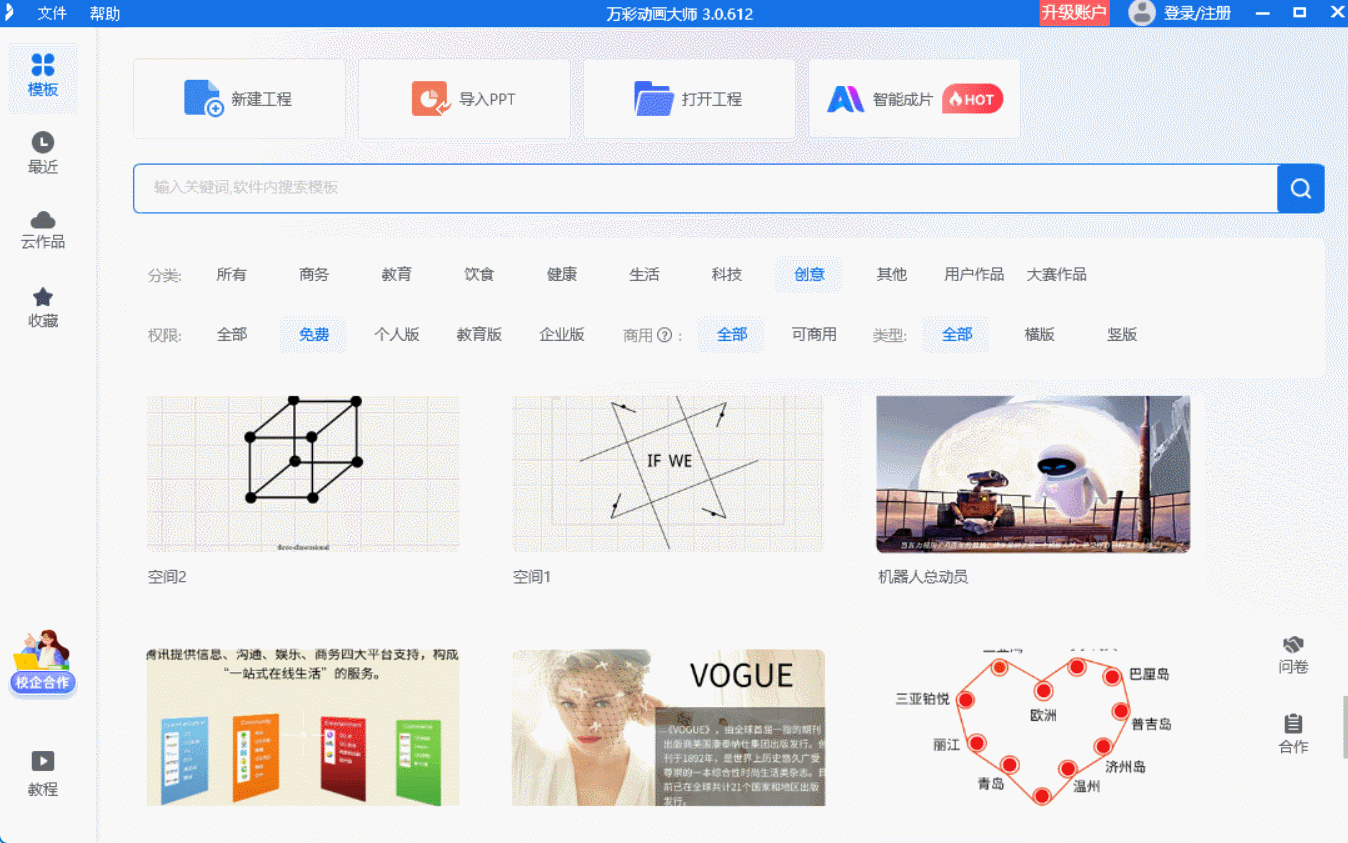
除了片頭制作,萬彩動畫大師還能用來做產品介紹短片、課程課件動畫等,素材庫會定期更新,無論是節日主題素材還是行業專屬元素,都能找到適配的內容。對于想嘗試視頻創作的小白來說,用它入門mg動畫片頭制作,既能節省時間,又能保證作品效果,趕緊打開軟件試試,說不定下次你的視頻開篇,就能讓觀眾眼前一亮。
萬彩動畫大師官方下載地址:http://www.123sougou.com/
